[アーカイブの読み込み] (Load Archive)

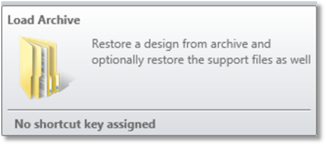
この機能は、以前に作成したアーカイブ ファイルを読み込みます。ZAR および ZPRJ アーカイブ形式がサポートされます。ファイル形式に応じて、OpticStudio は ZAR または ZPRJ を扱うための専用のダイアログ ボックスを開きます。この機能を選択すると、復元するファイルの選択を求めるプロンプトが表示されます。
ZAR を選択した場合、以下のダイアログ ボックスが表示されます。
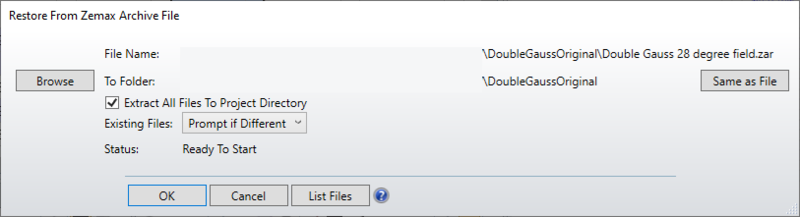
ZPRJ を選択した場合は、別のダイアログ ボックスが表示されます。以下にそのダイアログ ボックスを示します。
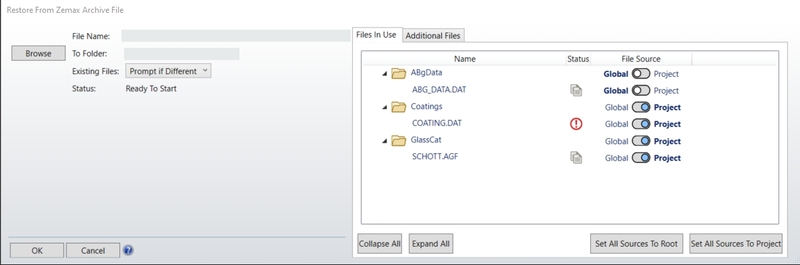
これら 2 つの形式で共通の機能もいくつかありますが、アーカイブ ファイル形式によって違いがあります。
[ファイル名] (File Name): 読み込むアーカイブ ファイルの名前。
[復元先フォルダ] (To Folder): アーカイブ ファイルの復元先とするマスター フォルダ。初期のデフォルト フォルダは、アーカイブ ファイルが格納されているフォルダです。ただし、ユーザーが読み込みおよび書き出しの権限を有する任意のフォルダを選択できます。
ZAR ファイルの場合、このフォルダは、プライマリ レンズ ファイル (ZMX)、コンフィグ ファイル (CFG)、セッション ファイル (*.ZDA)、およびあらゆる光線データベース ファイル (*.ZRD) の保存先です。ガラス カタログ (*.AGF) やダイナミック リンク ライブラリ (*.DLL) など、上記以外のファイルのほとんどは、OpticStudio の [フォルダ] (Folders) オプションでの指定に従って、現在 OpticStudio で使用しているフォルダに保存されます。この挙動は、以下に示すように、[すべてのファイルをプロジェクトディレクトリに抽出する] (Extract All Files To Project Directory) をアクティブにすることで変更できます。
ZPRJ ファイルの場合、このフォルダは、レンズ プロジェクトでプロジェクト ディレクトリ フォルダとして使用するフォルダです。「[レンズプロジェクトに変換] (Convert to Lens Project)」を参照してください。
[すべてのファイルをプロジェクトディレクトリに抽出する] (Extract All Files To Project Directory):このオプションは、ZAR アーカイブ ファイルの読み込み時にのみ表示されます。このチェックボックスをアクティブにすると、ZAR ファイルの内容がレンズ プロジェクトに変換されます。付随するファイルは、[保存先フォルダ] (To Folder) フィールドで選択したフォルダに保存され、プロジェクト ファイルとして ZMX にリンクされます。レンズ プロジェクトの詳細については、以下の「[使用中のファイル] (Files In Use)」、「[追加のファイル] (Additional Files)」、および「[レンズプロジェクトに変換] (Convert to Lens Project)」を参照してください。
[ファイルをリスト] (List Files): このオプションは、ZAR アーカイブ ファイルに対してのみ使用できます。ZAR アーカイブに含まれているすべてのファイルの名前、サイズ、作成日が一覧表示されたウィンドウが開きます。圧縮ファイルの場合は、その圧縮前のサイズではなく、圧縮済みのサイズが表示されます。
[既存ファイルの扱い] (Existing Files): この機能では、既存のファイルと同じ名前のファイルがアーカイブ ファイルに存在する場合の処理を指定します。指定できるオプションは、警告の表示や既存ファイルの別途保存などをせずにアーカイブ ファイル内のすべてのファイルで既存のファイルを上書きする [全てを上書き] (Overwrite All)、アーカイブ ファイル内のファイルを無視して既存のファイルを保持する [全てをスキップ] (Skip All)、重複するファイルがあるたびに上書きするかスキップするかを指定する [全てのファイルを通知] (Prompt Every File)、復元先フォルダに名前が同じで内容の異なるファイルが既に存在するときに上書きするかスキップするかを指定する [異なる場合は通知] (Prompt If Different) のいずれかです。
[OK] (OK): アーカイブ ファイルからのファイル復元を開始します。
[キャンセル] (Cancel): アーカイブ ファイルからファイルを復元せずにダイアログを閉じます。
復元が完了したところで [閉じる] (Close) をクリックしてダイアログ ボックスを閉じます。復元した ZMX ファイルが直ちに読み込まれます。
ファイル タブとそれぞれのオプション
これら 2 つのタブは、ZPRJ アーカイブ ファイルの読み込み時にのみ表示されます。
[使用中のファイル] (Files In Use) タブには、レンズ プロジェクトで使用しており、ガラスのプロパティの抽出といった関連アクティビティを実行するために OpticStudio が直接使用しているファイルが表示されます。ZPRJ アーカイブを復元する際、ファイル ソースとして [プロジェクト] (Project) に設定されている使用中のファイルが、このフォルダに保存されます。ファイル ソースとして [ルート] (Root) に設定されているファイルは、OpticStudio の [フォルダ] (Folders) オプションでの指定に従って保存されます。
[追加のファイル] (Additional Files) タブには、手動でリンクされたファイルが表示されます。以下に、このタブの例を示します。これらのファイルは、ルートに復元することはできず、必ずプロジェクト ディレクトリ フォルダに復元されます。ファイルを手動でリンクする方法の詳細は、「[レンズプロジェクト設定] (Lens Project Settings)」を参照してください。
[全て折り畳む] (Collapse All): このボタンをクリックすると、すべてのフォルダが折り畳まれ、フォルダ内のファイルは非表示になります。
[全て展開する] (Expand All): このボタンをクリックすると、すべてのフォルダが展開され、フォルダ内の全ファイルが表示されます。
[すべてのソースをルートに設定] (Set All Sources to Root): このオプションは、[使用中のファイル] (Files In Use) タブからのみ使用できます。このボタンをクリックすると、すべてのファイルのソースは [ルート] (Root) に設定されます。
[すべてのソースをプロジェクトに設定] (Set All Sources to Project): このオプションは、[使用中のファイル] (Files In Use) タブからのみ使用できます。このボタンをクリックすると、すべてのファイルのソースは [プロジェクト] (Project) に設定されます。
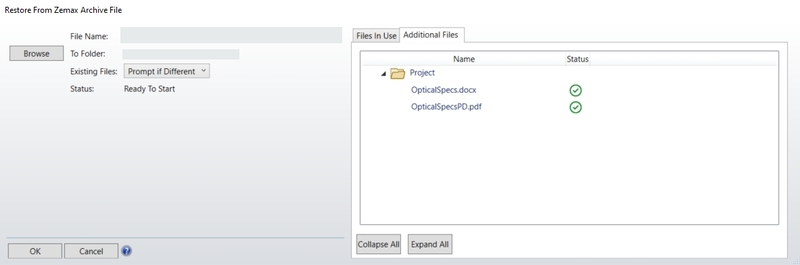
各ファイルの [ステータス] (Status) 列にはステータス アイコンが表示されています。スタータスの上にマウス ポインタを置くと、以下の表に示すような関連メッセージが表示されます。
| [ステータス] (Status) | 一般的な用途 |
 |
このファイルで問題が見つからなかったことを示しています。 |
 |
このファイルがプロジェクト ディレクトリおよびルート フォルダ内に存在しているが、同じデータを含んでいることを示しています。 |
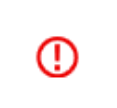 |
このファイルがどちらの場所にも存在しているが、内容が異なる (ファイルが一致しない) または選択したソースには存在しないことを示しています。 |
次へ :


